
Windows 11 Comprend des effets d'animation et d'évanouissement qui ajoutent des bonbons des yeux, mais peuvent rendre votre PC à se sentir laser pour certains en ajoutant un léger délai à certaines actions. Pour une expérience plus snappe, il est facile de transformer des animations. Voici comment.
Premièrement, ouvrez les paramètres Windows en appuyant sur Windows + I sur votre clavier. Ou, vous pouvez ouvrir le démarrage, rechercher des "paramètres", puis cliquez sur son icône.

Lorsque les paramètres apparaissent, regardez dans la barre latérale et sélectionnez "Accessibilité". Dans les paramètres d'accessibilité, choisissez "Effets visuels".
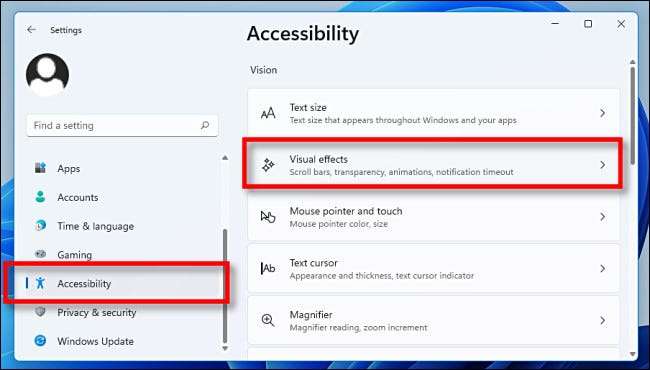
Dans les effets visuels, changez "Effets d'animation" à "Off".
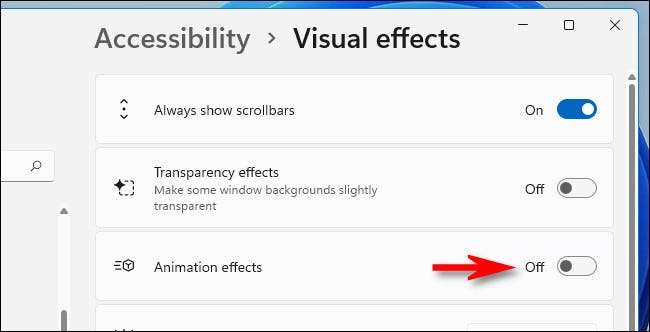
C'est tout ce que vous devez faire. Vos modifications seront sauvegardées automatiquement. Paramètres fermés et profitez de votre nouvelle expérience de Windows Snappier! Si vous changez d'avis plus tard, ouvrez les paramètres et accédez à Accessibilité et GT; Effets visuels à nouveau et basculer "Effets d'animation" à "ON".
En outre, si vous avez besoin de Désactiver les animations dans Windows 10 , vous trouverez l'option dans Paramètres et GT; Facilité d'accés. Retournez l'interrupteur à côté de «Afficher les animations dans Windows» pour les éteindre. S'amuser!
EN RELATION: Comment éteindre les animations et faire des fenêtres 10 semble plus rapide







